Esmapilgul Juurdepääs DBMS-ile väga sarnane programmiga arvutustabelid Microsoft Excel vastavalt selle eesmärgile ja võimalustele. Nende vahel on siiski põhimõttelisi erinevusi:
- Exceli tabeliga töötades saate tabeli lahtrisse sisestada mis tahes teabe, nii et saate asetada tööle tabeli, teksti ja joonise. Vajadusel saab tabeli ühte veergu sisestada erinevad andmed - numbrid, tekst, kuupäevad. Tabel andmebaasis Juurdepääs andmetele erinev tabelis olevast Exceli teemad, et selles, nagu eespool mainitud, on kirje igale väljale defineeritud andmetüüp, st tabeli ühte veergu ei saa sisestada andmeid erinevatele ridadele erinevat tüüpi.
- Access võimaldab mitte ainult sisestada andmeid tabelitesse, vaid ka kontrollida sisestatud andmete õigsust. Selleks saate määrata valideerimisreeglid otse tabeli tasemel. Siis olenemata sellest, kuidas andmed sisestatakse – otse tabelisse, vormile või andmetele juurdepääsu lehele, ei luba Access salvestada andmeid kirjesse, mis ei vasta määratud reeglitele.
- Exceli tabelitega on mugav töötada, kui need sisaldavad piiratud arv read, andmebaasi tabelid võivad sisaldada tohutul hulgal kirjeid ja samal ajal pakub DBMS mugavad viisid sellest komplektist vajaliku teabe eraldamine.
- Kui salvestate kõik tööks vajalikud andmed Wordi dokumendid ja arvutustabeleid, kui teavet koguneb, võite lihtsalt segadusse sattuda suured kogused failid, Access võimaldab salvestada kõik andmed ühte faili ja juurdepääs neile andmetele toimub lehekülgede kaupa, st arvuti mäluressursside piiranguid ei ületata.
- Access võimaldab luua seoseid tabelite vahel, võimaldades jagada andmeid erinevatest tabelitest. Sel juhul esitatakse need kasutaja jaoks ühe tabelina. Sellise funktsiooni rakendamine tabelihaldussüsteemides on keeruline ja mõnikord lihtsalt võimatu.
- Üksikute tabelite vahel seoseid luues võimaldab Access vältida andmete tarbetut dubleerimist, säästa arvuti mälu ning tõsta infotöötluse kiirust ja täpsust. Seetõttu jagatakse dubleerivaid andmeid sisaldavad tabelid mitmeks seotud tabeliks.
- Excel võimaldab sama dokumendiga töötada mitmel kasutajal, kuid need võimalused on väga piiratud samaaegne töö 50 kasutajaga andmebaasiga, samas on garanteeritud, et kõik kasutajad töötavad ajakohaste andmetega.
- Accessil on välja töötatud volitamata juurdepääsu kaitse süsteem, mis võimaldab igal kasutajal või kategoorial näha ja muuta ainult neid objekte, millele süsteemiadministraator on talle õigused andnud, näiteks saab keelata teatud menüükäskude kasutamise, avades teatud vormid, andmete muutmine tabelites või vormides. Arvutustabelid võimaldavad teil ka oma andmeid parooliga kaitsta või ainult kuvatavaid andmeid lubada, kuid need tööriistad on palju lihtsamad.
Seega võime öelda, et Accessi DBMS-i kasutatakse juhtudel, kui rakenduse ülesanne nõuab heterogeense teabe salvestamist ja töötlemist suure hulga objektide kohta ning eeldab mitme kasutajaga töötamise võimalust. Näiteks võiks olla hooldamise ülesanne laoarvestus. Exceli tabelid on mugav vahend piiratud hulga tabeliandmete salvestamiseks laiad võimalused arvutuste ja andmete analüüsi tegemine. Exceli dokumendid on üldjuhul mõeldud individuaalseks kasutamiseks.
Exceli võimalused ei piirdu muidugi ainult tabelitega, näiteks saab Excelit väga edukalt kasutada andmebaasiserveris salvestatud andmete analüüsimiseks (eelkõige Microsoft SQL Server), kuid sel juhul ei ole Excel andmeladu, vaid pakub ainult andmetöötlust.
Ühe pilguga lihtne kasutaja Accessi DBMS on oma võimaluste ja eesmärgi poolest sarnane elektroonilise programmiga Microsofti tabelid Excel. Kuid tegelikult on nende rakenduste vahel olulisi erinevusi.
Näiteks: Exceli tabeliga töötades saab tabeli lahtrisse sisestada mis tahes infot ehk siis töölehel saab paigutada tabeli, pildi ja teksti. Ühte veergu saab sisestada erinevaid andmeid. Accessis olev tabel erineb Exceli tabelist selle poolest, et sellel on kirje igale väljale määratud andmetüüp, mistõttu ei ole võimalik ühte tabeli veergu paigutada. erinevad jooned sisestada erinevat tüüpi andmeid. Access võimaldab sisestada andmeid tabelitesse ja kontrollida sisestatud andmete õigsust, seades valideerimisreeglid otse tabeli tasemel.
Seega olenemata andmete sisestamise viisist (otse tabelisse, ekraanivormi kaudu, andmetele juurdepääsu lehel), Access ei salvesta kirjesse andmeid, mis ei vasta määratud reeglitele. Exceli tabelitega on mugav töötada, kui need sisaldavad vähe ridu. Erinevalt sellest olukorrast võivad andmebaasi tabelid sisaldada suurt hulka kirjeid, mis pakuvad mugavaid viise sellest komplektist hankimiseks vajalikku teavet. Kui salvestada vajalikud andmed Wordi dokumentidesse ja tabelitesse, siis infomahu kasvades võib päris paljudes failides segadusse sattuda.
Access võimaldab omakorda salvestada kõik andmed ühte faili ja pääseda andmetele lehekülgede kaupa. Samuti võib märkida, et Accessis on võimalik luua tabelite vahel ühendusi, see võimaldab kasutada erinevatest tabelitest pärinevaid andmeid, samas kui kasutaja jaoks esitatakse need ühes tabelis, mis omakorda on raske midagi sarnast realiseerida kasutades arvutustabelid.
Luues linke eraldi tabelite vahel, väldib Access tarbetut andmete dubleerimist, säästab arvuti mälu ning suurendab infotöötluse täpsust ja kiirust. Selliste toimingute tegemiseks jagatakse korduvaid andmeid sisaldavad tabelid mitmeks tabeliks. Excel võimaldab ühe dokumendiga töötada mitmel inimesel, kuid need võimalused on väga piiratud ning Access omakorda suudab toetada samaaegset tööd viiekümne kasutajaga andmebaasiga ning on garanteeritud, et kõik kasutajad töötavad ajakohaste andmetega.
Accessil on välja töötatud kaitsesüsteem soovimatu, volitamata juurdepääsu eest, mis võimaldab igal kasutajal või grupil näha ja muuta ainult neid objekte, millele administraator on andnud õigused, näiteks saab menüüst keelata teatud käskude kasutamise. , muudatused andmetabelites või vormides, teatud vormide avamine Kartygin S.A. Access 2000. Kasutusjuhend näidetega. M.: Laboratoorium põhiteadmised, 2000. 136 lk. Arvutustabelid võivad lubada teil andmeid parooliga kaitsta või neid vaadata, kuid need tööriistad on siiski palju lihtsamad.
Accessi DBMS-i kasutatakse siis, kui rakenduse ülesanne nõuab mitmesuguse teabe töötlemist ja salvestamist suure hulga objektide kohta ning võimaldab mitme kasutaja režiimi. Näiteks võib tuua lao arvestuse pidamise. Exceli tabelid võivad olla mugav vahend piiratud hulga tabeliandmete salvestamiseks, millel on arvutused ja andmete analüüsimine. Üldjuhul Exceli dokumendid on mõeldud individuaalseks kasutamiseks.
Kaks Microsofti toode Office – Access ja Excel – tunduvad sageli kasutajale peaaegu identsed. See idee koosneb tabeli meetod andmete organiseerimine. Nii Access kui Excel töötavad tabelitega, on võimelised andmeid töötlema ja analüüsima ning keerulisi arvutusi tegema. Koos minimaalsed kulud aega ja vaeva ülesannete lahendamiseks, tasub kindlaks teha, milline programm on selleks sobivam.
Microsoft Exceli mõistmine ja Microsoft Access
Microsoft Excel– loodud programm andmetabelitega töötamiseks Microsofti poolt ja sisaldub programmipaketis Microsoft Office.
Microsoft Access – relatsioonisüsteem sisaldub andmebaasi haldus Microsofti pakett kontor.
Microsoft Exceli ja Microsoft Accessi võrdlus
Nagu definitsioonidest näeme, on peamine erinevus Accessi ja Exceli vahel toimingu objektis: Excel töötab arvutustabelitega, Access töötab andmebaasidega tabelivaates. Väliselt näeb see välja väga sarnane. Excelis salvestatakse andmed lahtritesse, mis moodustavad veerge ja ridu, mis on organiseeritud lehtedeks. Accessis salvestatakse andmed tabelitesse, mis koos moodustavad andmebaasi. Ühes reas olevat andmejada nimetatakse Accessis kirjeks.
Excel korraldab andmeid ühes tabelis, Access teostab keerulisi andmepäringuid, pääsedes juurde tabelite kogumile. Seetõttu on Exceli tabel mitterelatsiooniline andmete kogum ja Access on relatsiooniline, kus igal konkreetsel objektil on ühendused teistes tabelites. Excelis on igal tabeli lahtril kordumatu identifikaator, mis koosneb Accessis rea numbrist ja veeru tähest, kirje on varustatud kordumatu identifitseerimisvõtmega.
Juurdepääsu on soovitatav kasutada juhul, kui andmemassiivid on väga suured ja nendevahelised seosed on keerulised. Sel juhul tagab tabelite koostoime relatsiooniandmebaasis kiire kontroll. Excel sobib väikeste andmemahtude arvutusteks ja statistilisteks võrdlusteks. Kui andmed on valdavalt numbrilised, siis on mugavam töötada Exceliga, aga kui neid on palju teksti väärtused– Juurdepääs.
Kui andmebaasiga on oodata mitme kasutaja tööd ning vaja on pidevat ja mitmekordset muudatust, siis Accessil selliste probleemide lahendamisel probleeme ei teki. Excel on mõeldud ühele kasutajale ja sellel on suhteliselt staatiline sisu.
Erinevus Microsoft Exceli ja Microsoft Accessi vahel
1. Excel töötab andmetabelitega, Access tabelandmebaasidega.
2. Sooritage Accessis keerukamad päringud.
3. Excel on mitterelatsiooniline andmekogu, Access on relatsiooniline.
4. Exceli unikaalne identifikaator sõltub Accessis veergude ja ridade nimedest, identifitseerimisvõti on autonoomne.
5. Juurdepääs on loodud töötama suurte andmemahtudega.
6. Excel töötab peamiselt arvandmetega.
7. Accessis on saadaval mitme kasutajaga töö.
Microsoft Accessi objektid
Microsoft Access kutsub kõiki objekte, millel võib olla nimi (Accessi tähenduses). Accessi andmebaasis on peamised objektid tabelid, päringud, vormid, aruanded, makrod ja moodulid. Teistes DBMS-ides viitab mõiste andmebaas reeglina ainult failidele, milles andmed on salvestatud. Microsoftis Juurdepääsubaas andmed hõlmavad kõiki salvestatud andmetega seotud objekte, sealhulgas neid, mis on määratletud nendega töötamise automatiseerimiseks. Allpool on loend peamistest Accessi andmebaasiobjektidest.
1. Tabel. Objekt, mis on määratletud ja mida kasutatakse andmete salvestamiseks. Iga tabel sisaldab teavet objekti kohta teatud tüüpi, näiteks klientide kohta. Tabelis on väljad (veerud), mis salvestavad erinevat tüüpi andmeid, näiteks kliendi perekonnanime või aadressi, ja kirjeid (nimetatakse ka ridadeks). Kirje sisaldab kogu teavet teatud objekti (isik, tootenäidis jne) kohta. Iga tabeli jaoks saate määratleda esmane võti(üks või mitu välja, mis sisaldavad iga kirje jaoks ainulaadseid väärtusi) ja üks või mitu indeksit, mis aitavad andmetele juurdepääsu kiirendada. See objekt andmebaasis on peamine.
2. Taotlus. Objekt, mis võimaldab kasutajal ühest või mitmest tabelist soovitud andmeid hankida. Päringu koostamiseks saab kasutada QBE vormi (Query by Sample) või SQL-laused (struktureeritud keel taotlused). Saate luua päringuid andmete valimiseks, värskendamiseks, kustutamiseks või lisamiseks. Päringuid saate kasutada ka uute tabelite loomiseks, kasutades ühe või mitme olemasoleva tabeli andmeid.
3. Vorm. Objekt, mis on mõeldud eelkõige andmete sisestamiseks, ekraanil kuvamiseks või rakenduse töö juhtimiseks. Vorme kasutatakse päringute või tabelite andmete esitamise kasutajanõuete rakendamiseks. Vorme saab ka trükkida. Vormi abil saate käivitada makro- või VBA-protseduuri vastuseks mõnele sündmusele, näiteks teatud andmete väärtuse muutusele.
4. Raport. Objekt, mida kasutatakse dokumendi loomiseks, mida saab hiljem printida või mõnes teises rakenduses dokumenti lisada.
5. Makro. Objekt, mis kujutab ühe või mitme toimingu struktureeritud kirjeldust, mida Access peaks konkreetsele sündmusele reageerima. Näiteks saate määratleda makro, mis vastusena põhivormil elemendi valimisele avab teise vormi. Teise makro abil saate kontrollida teatud välja väärtust, kui selle sisu muutub. Saate lisada makrosse lisatingimused teatud selles nimetatud toimingute sooritamiseks või tegemata jätmiseks. Ühest makrost saate käivitada ka teise makro või VBA protseduuri.
6. Moodul. Objekt, mis sisaldab keeles kirjutatud programme Visual Basic rakenduste jaoks. Moodulid võivad olla sõltumatud objektid, mis sisaldavad funktsioone, mida saab rakenduses kõikjalt välja kutsuda, kuid neid saab ka otse siduda üksikute vormide või aruannetega, et reageerida nendes toimuvatele teatud muudatustele.
7. Juurdepääs lehtedele. Lehed – pakuvad juurdepääsu tarbijast eemal (näiteks Interneti kaudu) andmebaasis sisalduvatele andmetele.
Accessi objektide kontseptuaalsed seosed on näidatud joonisel. 2.
Riis. 2 Seosed Microsoft Accessi põhiobjektide vahel
Andmebaasi väljad ja kirjed
Andmebaasis on kõik esitatud tabelite kujul, seega on väli veerg ja kirje rida. Väli on lihtsaim objekt andmebaas, mis on loodud reaalse objekti või protsessi parameetrite väärtuste salvestamiseks. Valdkonda saab iseloomustada järgmised parameetrid: nimi, andmevorming, kujunduse tüüp.
Andmebaasi kirje on tabelirida, mis sisaldab andmebaasiväljadel asuvate atribuutide väärtuste komplekti.
VB projektiga töötamine (12)
Tingimuslik vormindamine (5)
Loendid ja vahemikud (5)
Makrod (VBA protseduurid) (63)
Mitmesugused (39)
Exceli vead ja tõrked (3)
Kokkuvõte Accessi andmebaasist
Oletame, et sul on suur alus andmeid. Nimetagem seda "toodeteks". Ja suures plaanis pean silmas umbes 3 miljonit kirjet (rida) või rohkem. Otse ühele Exceli leht See andmemaht kindlasti ei mahu. Muidugi saate seda hoiustada erinevad lehed. Seejärel saate artiklit kasutada Pöördtabel mitmelt lehelt. Aga esiteks, seda meetodit ei tööta väga stabiilselt ja võib vajada olenevalt muudatusi Exceli versioonid ja nõuab ka luba makrode täitmiseks ja teiseks, sellise arvu kirjete puhul see pole nii parim lahendus, sest nii suure hulga andmete salvestamine Exceli töövihikutesse pole päris õige. Seega, isegi kui teil on mitu raamatut/lehte täismahus vajalike andmetega täidetud ja teil on vaja need andmed edasiseks analüüsiks pivot tabeli abil kombineerida, on minu arvates parim lahendus ühendada need läbi MS Accessi üheks tabelisse ja seejärel tabeli põhjal pöördetabeli koostamine pole keeruline.
Andmebaasi loomine Accessis mitmest vahemikust
Selleks, et Excelist Accessi mitmest tabelist andmeid õigesti ja valutult koguda, peate need tabelid ette valmistama. Mis polegi nii raske. Selleks peate järgima järgmisi reegleid:
- kõik tabelid peavad sisaldama sama arvu täiesti identsete päistega veerge
- Pealkirjad ei tohi sisaldada reavahetusi, mõttekriipse, sidekriipse, punkte ega komasid. Parem on täielikult loobuda kirjavahemärkidest ja kahtlastest sümbolitest - jätke sõnade vahele ainult tühikud (ja isegi siis on parem asendada need allkriipsudega)
- kui tabelid sisaldavad arvandmeid, mis tuleb hiljem kokku võtta, veenduge, et kõik andmed oleksid numbrilised, mitte tekstilised. See aitab vältida impordivigu
- peate veenduma, et tabelid ei sisalda tühjad read ja veerud, samuti ühendatud lahtrid
Nüüd, kui kõik tabelid on valmis, võite alustada andmete importimist Accessi. Avage Access ja valige Loo (uus) - Uus alus andmed (tühi andmebaas). Määrake andmebaasi nimi ja asukoht (kaust):
Pärast andmebaasi loomist läbime mitu sammu:

Aluse esimene osa on täis. Nüüd peate Accessis loodud tabelit täiendama teiste lehtede või töövihikute andmetega. Selleks kordame kõiki ülalkirjeldatud samme, kuid 2. etapis valime Lisage tabelisse kirje koopia. Seejärel lisatakse andmed tabelisse, mille oleme juba esimesest lehelt loonud, ja neid ei kirjutata uuele (mida me ei vaja).
See on kõik, nüüd saate hakata pivot-tabelit looma.
Looge Accessi andmebaasist pivot
Enne kui koostate kokkuvõtte, mis põhineb välistest allikatest tuleb paneelile lisada kiire juurdepääs nupp, mis võimaldab teil seda teha:
- Excel 2010- Fail- Valikud-
- Excel 2007- Kontori nupp- Exceli valikud(Exceli valikud)- Kiire juurdepääsu tööriistariba
või otse kiirjuurdepääsu tööriistaribalt: 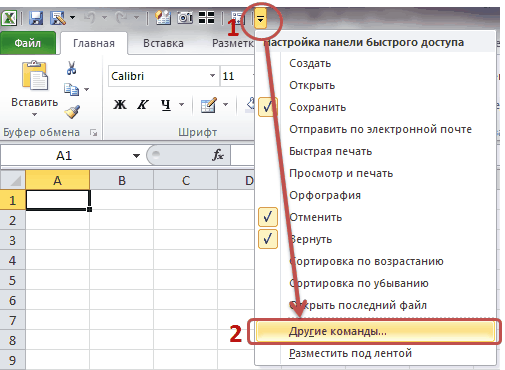
Valige käsud: Kõik käsud. Me otsime sealt Meister pöördetabelid ja diagrammid (PivotTable ja PivotChart Wizard) ja teisaldage see kiirpääsupaneelile: 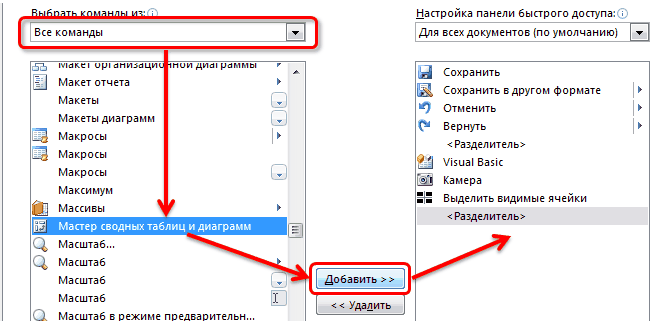
Nüüd klõpsake sellel nupul ja ilmuva viisardi akna esimeses etapis valige välises andmeallikas:
teises etapis vajutage nuppu Hangi andmed:
Ilmuvas aknas peate valima MS Accessi andmebaas või MS Accessi andmebaas.
On olemas oluline punkt. linnuke Kasutage päringute loomiseks/muutmiseks päringuviisardit peab olema lubatud. Klõpsake OK.
Järgmisena valige paremas aknas kaust, milles meie andmebaas asub. Valige vasakpoolses aknas andmebaasifail ise: 
Kinnitage oma valik, vajutades nuppu OK.
Järgmiseks peate looma valikupäringu. Põhimõtteliselt saate lihtsalt klõpsata andmebaasi tabeli nimel ja seejärel ikoonil ">". 
Kuid kui teil on vaja kogu tabelist töötada ainult mõne veeruga, saate need järjestikku paremale väljale teisaldada (pärast vasakpoolsel väljal tabeli nime kõrval oleva plussmärgi laiendamist). Parempoolselt väljalt saate eemaldada mittevajalikud veerud, klõpsates nuppu "Järgmine" Järgmises aknas palutakse teil teha valik vastavalt tingimustele (reeglitele): 
Kui te ei saa tegelikult aru, mis see on ja te ei vaja seda (ja sisse antud juhul te ei vaja seda) – jätke see samm vahele ja klõpsake uuesti Edasi.
Jätame ka selle etapi (sorteerimise) vahele – see on meile täiesti kasutu, sest... Töötleme siiski koondatud andmeid. Nii et me vajutame uuesti Edasi. Ja päringuviisardi viimane samm: 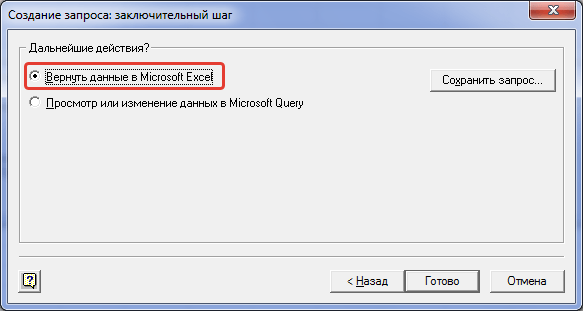
vali Andmete tagastamine Microsoft Excelisse ja klõpsake Valmis. Samal ajal Pivot Tables and Charts Wizardi teise sammu aknas nupust paremal Hankige andmeid peaks ilmuma kiri Andmeväljad on toodud:
Kui näete seda silti, klõpsake julgelt Edasi ja viisardi viimases etapis valige lahter ja leht, kuhu soovite liigendtabeli paigutada: 
Kas olemasolevale lehele (peate määrama lahtri, kuhu esimene andmerida paigutatakse) või uuele lehele.
Klõpsake Lõpeta.
See on kõik, meie kokkuvõte on kasutamiseks valmis ja nüüd saate oma miljoneid kirjeid kiiresti ja lihtsalt sisse töödelda tuttav liides kõige konsolideeritum.
("Alumine riba":("textstyle":"static","textpositionstatic":"bottom","textautohide":true,"textpositionmarginstatic":0,"textpositiondynamic":"bottomleft","textpositionmarginleft":24," textpositionmarginright":24,"textpositionmarginright":24,"textpositionmarginbottom":24,"texteffect":"slide","texteffecteasing":"easeOutCubic","texteffectduration":600,"texteffectslidedirection":"left","texteffectslidedistance" :30,"texteffectdelay":500,"texteffectseparate":false,"texteffect1":"slide","texteffectslidedirection1":"right","texteffectslidedistance1":120,"texteffecteasing1":"easeOutCubic","texteffectduration1":600 "texteffectdelay1":1000,"texteffect2":"slide","texteffectslidedirection2":"right","texteffectslidedistance2":120,"texteffecteasing2":"easeOutCubic","texteffectduration2":600,"texteffectdelay2":150 textcss":"display:block:left;" ","titleccs":"display:block; asend:suhteline; font:paks 14px \"Lucida Sans Unicode\",\"Lucida Grande\",sans-serif,Arial; color:#fff;","descriptioncss":"display:block; asend:suhteline; font: 12px \"Lucida Sans Unicode\",\"Lucida Grande\",sans-serif,Arial; värv:#fff; margin-top:8px;","buttoncss":"display:block; asend:suhteline; margin-top:8px;","texteffectresponsive":true,"texteffectresponsivesize":640,"titlecssresponsive":"font-size:12px;","descriptioncssresponsive":"display:none !important;","buttoncssresponsive": "","addgooglefonts":false,"googlefonts":"","textleftrightpercentforstatic":40))
Microsoft Accessil ja Microsoft Excelil on sarnasusi, mis võivad raskendada otsustamist, millist rakendust kasutada. Näiteks võivad mõlemad programmid töötamise ajal salvestada suuri andmemahtusid võimsad tööriistad päringud ja analüüsitööriistad viilutavad ja ristlõikevad andmeid ning teostavad keerulisi arvutusi, mis tagastavad teile vajalikud andmed.
Igal programmil on aga puhastamiseks oma eelised, olenevalt hallatavate andmete tüübist ja sellest, mida ta nende andmetega tegema peab. Näiteks kui teie ülesanne on tagada andmete terviklikkus vormingus, millele pääseb juurde mitu kasutajat, sobib Access teie vajadustega, samas kui Excel sobib kõige paremini keerukate arvandmete jaoks, mida soovite põhjalikult analüüsida.
Paljudel juhtudel saate mõlemat programmi kasutada igal eesmärgil, milleks rakendus kõige paremini sobib. Juurdepääs on andmete haldamiseks üldiselt parem: see aitab hoida neid korrastatuna, hõlpsalt otsitavaks ja mitmele kasutajale korraga juurdepääsetav. Andmete analüüsimiseks mõeldud Excel on tavaliselt parem: teostab keerukaid arvutusi ja uurib diagrammide loomise võimalikke tulemusi kõrge kvaliteediga. Kui kasutate andmete salvestamiseks ja Excelis analüüsimiseks Accessi, saate kasutada mõlema programmi eeliseid.
Enne kasutatavate programmide valimist võiksite võrrelda iga programmi eeliseid, välja selgitada, kas on kõige parem kasutada ühte või teist, ja õppida, kuidas mõlema programmiga töötada, et saavutada täpselt soovitud tulemused.
Märkus. Kaasake kõik Microsofti komplektid Office Excel, kuid mitte kõik Accessi komplektid.
Iga programmi eeliste võrdlemine
Sobiva programmi valimine on oluline, kui soovite juurdepääsu oma teabele ja seda värskendada Maksimaalne jõudlus ja täpsust. Et teada saada, milline programm sobib kõige paremini teie ülesannete täitmiseks, võib see aidata võrrelda iga programmi eeliseid andmete salvestamise, analüüsimise, koostöö mitu kasutajat ja turvalisus.
Andmete salvestamine
Relatsiooniandmebaaside tasane võrdlus Et otsustada, milline rakendus on andmete salvestamiseks parim, esitage endale järgmine küsimus: kas andmed on relatsioonilised või mitte? Kutsutakse andmeid, mida saab tõhusalt sisaldada ühes tabelis või töölehel tasane või mittesuhteline andmeid. Näiteks kui soovite luua lihtsat klientide loendit, kasutades iga kliendi jaoks ainult ühte aadressi ja kontaktisikut, võib Excel olla parim variant. Kui aga tahad rohkem säästa keeruline nimekiri kliendid, mis sisaldavad iga või mitme kliendi arveldus- ja tarneaadresse kontaktisikud iga kliendi jaoks, parem lahendus juurdepääs on antud.
IN suhteline alus teabe andmekorraldus mitmes tabelis. Hästi läbimõeldud relatsiooniandmebaasis on iga tabel tasane ja sisaldab teavet ainult ühte tüüpi andmete kohta. Näiteks klientide andmebaasi loomisel tuleks klientide nimed salvestada ühte tabelisse, nende klientide arveldus- ja tarneaadressid aga eraldi tabelisse. Aadresside salvestamine nimedest eraldi on mõttekas, kuna igal kliendil võib olla mitu aadressi ja soovite, et iga kliendi jaoks oleks võimalik sisestada mitu aadressi, ilma et peaksite iga aadressi jaoks kliendi nime uuesti sisestama.
Kohalik võrdlus välisandmed Juurdepääsu saab kasutada mitmesuguste väliste andmeallikate andmetega ühenduse loomiseks, nii et saate vaadata oma päringut ja muuta andmeid ilma neid importimata. Näiteks pakub Access käske andmebaasis olemasolevate andmetega ühenduse loomiseks Microsofti andmed SQL Server, dBASE-fail või Outlooki kaust ja muud andmeallikad. Ühenduse loomiseks saab kasutada Excelit erinevatest allikatest andmed, sealhulgas Accessi, SQL Serveri ja analüüsiteenuste andmebaasid, teksti- ja XML-failid ning ODBC ja OLE DB andmeallikad. Siiski ei saa te Microsoft Exceli kasutajaliidese kaudu andmeid algandmete muutmiseks muuta.
Access ja Excel pakuvad käske andmetega ühenduse loomiseks Windowsi loendid SharePointi teenused. Siiski sisse Exceli programm SharePointi loenditega on kirjutuskaitstud ühendus; samas kui Access võimaldab SharePointi loendite abil andmeid lugeda ja kirjutada.
Andmete terviklikkus ja paindlikkus Unikaalsed identifikaatorid säilitavad andmete terviklikkuse ja tagavad, et kaks rida (või kirjet) ei sisalda täpselt samu andmeid. Unikaalsed identifikaatorid pakuvad ka kõige rohkem kiire tee andmete hankimine andmete otsimisel või sortimisel. IN Juurdepääs rakendusele Iga kirje jaoks unikaalse identifikaatori automaatseks loomiseks võite kasutada andmetüüpi Loendur. Seejärel saate neid identifikaatoreid kasutada kirjete linkimiseks ühest tabelist ühe või mitme kirjega teises tabelis.
Struktuur, millele andmetele juurdepääsu rakendatakse, aitab tagada andmete terviklikkuse. Access saab sisestada ühte tabelisse uusi kirjeid koos olemasoleva vastava väärtusega teises tabelis, nii et see ei saa luua "kadunud" kirjeid. Näiteks ei soovi te saada tellimust, mis ei sisalda kasutajateavet. Juurdepääs võib seda nõuda uus sissekanne tabelis Tellimused on vastava kliendi väärtus tabelis Kliendid. Seda nõutavat väärtuste järjepidevust nimetatakse andmete terviklikuks.
Andmete sisestamise tagamiseks saate sisestada ka oma piirangud ja reeglid. Excel võimaldab sisestada andmeid vabamal kujul, kuid Excel toetab relatsiooniandmebaase, see ei säilita andmete terviklikkust. Küll aga käsu abiga "Andmete kontroll" andmete sisestamise haldamiseks Excelis.
Andmete analüüs
Päringute täitmine Kui teil on vaja andmeid sageli üle vaadata erinevatel viisidel, olenevalt sellest, kas muutuvad tingimused või sündmused, Access võib olla parim valik andmete salvestamiseks ja nendega töötamiseks. Access võimaldab teil kiiresti taastada just soovitud andmete read ja veerud, olenemata sellest, kas andmed sisalduvad tabelis ühes tabelis või päringute abil mitmes tabelis SQL keel(Struktureeritud päring). Arvutatud väljade loomiseks saate päringutes kasutada ka avaldisi. Avaldiste kasutamine Accessis sarnaneb väärtuste arvutamiseks Excelis valemite kasutamisega. Juurdepääsupäringuid saab kasutada ka andmete kokkuvõtmiseks ja esitlemiseks statistilised väärtused, nagu summad, keskmised ja loendurid.
Modelleerimine Excelis saate kasutada mis-kui-analüüsi, et ennustada töölehe mudeli tulemust. Mis-kui-analüüs võimaldab oma andmetel käivitada erinevaid stsenaariume, nt. Parim juhtum ja halvima stsenaariumi ning võrrelda mitme stsenaariumi saadud andmeid kokkuvõtlikuks aruandeks. Pole sama, funktsioon on Accessis saadaval.
Pööramine ja diagrammi koostamine Mõlemas programmis saate luua PivotTable-liigendtabeli aruandeid ja PivotTable-liigendtabeli diagramme. Excel pakub aga lisafunktsioonid Pivot-tabelid, aruanded ja diagrammifunktsioonid, mida Access ei täida. Kui kavatsete luua ulatuslikke PivotTable-liigendtabeli aruandeid ja pakkuda professionaalseid tavalisi diagramme, peaksite Accessi sarnaste funktsioonide asemel kasutama Excelis PivotTable-liigendtabeli aruandeid või PivotTable-liigendtabeli diagramme.
Tehke koostööd mitme kasutajaga
Accessi ja Exceli saab kasutada koostöökeskkondades nagu Windows SharePoint Services ja jagatud kaustad, kuid nõutavates andmetes on mitmeid erinevusi, mida saab teha mitu kasutajat.
Kasutades Windowsi teenused SharePointi teenused koostööks Integreerige mõlemad programmid kasutades Microsofti tehnoloogiad Windows SharePointi teenused, näiteks SharePointi loendid ja dokumenditeegid.
Access pakub laia valikut võimalusi SharePointi saidil mitme kasutajaga koostöö tegemiseks. Näiteks saate saata kogu raamatukogus oleva andmebaasi Windowsi dokumendid SharePointi teenused, teha vormid ja aruanded kättesaadavaks Windows SharePoint Servicesi vaadetena ning linkida andmebaas SharePointi loenditesse salvestatud andmetega.
Excel pakub ainult ühte võimalust SharePoint Servicesi saidil mitme kasutajaga koostöö tegemiseks. Saate töövihikuid üles laadida Windows SharePoint Services dokumenditeekidesse, kus üksikud kasutajad saab raamatut muudatuste tegemiseks vaadata, takistades teistel kasutajatel raamatut samal ajal muuta. Kasutajad saavad töövihikut redigeerida ilma dokumenditeeki kontrollimata, sel juhul peavad nad andmekonfliktide vältimiseks kooskõlastama teiste kasutajatega.
Võrgukaustade kasutamine koostööks Accessi andmebaasi ühiskasutusse salvestamisel võrgukaust Andmebaasi saavad avada ja andmetega korraga töötada mitu kasutajat. Kui kasutaja muudab oma lukke üksikud rekordid. Salvestades Exceli töövihikud Võrgujagamisel saab töövihikut korraga muuta ainult üks kasutaja. Vaatamise eesmärgil saavad mitu kasutajat avada töövihiku ajal, mil teine kasutaja seda redigeerib, kuid need kasutajad ei saa teha andmeid, kui töövihikut redigeeriv kasutaja selle sulgeb.
Ohutus
Mõlemad programmid pakuvad sarnased funktsioonid- paroolid ja krüpteerimine – mis aitab vältida andmete kadumist ja kaitsta andmeid volitamata juurdepääsu eest. Kasutajataseme andmekaitse toimimises on Accessi ja Exceli vahel siiski mõned erinevused.
Andmete kadumise kaitse Rakenduses Juurdepääs töötab Salvestage jäädavalt, nii et tõrke ilmnemisel ei kaota te tõenäoliselt ühtegi järelejäänud tööd (kui seda on). Kuna Access salvestab teie töö jäädavalt, saate teha ka muudatusi, mida hiljem otsustate, et te ei soovi seda teha. Et selles veenduda õigel viisil kui saate andmebaasi taastada, peaksite varundama andmebaasi faili ajakava järgi, mis vastab teie nõuetele. Kogu andmebaasi saab taastada varukoopia või saate taastada ainult tabeli või muu vajaliku andmebaasiobjekti. Varundustööriista kasutamisel failisüsteem Andmete taastamiseks saab kasutada ka andmebaasi koopiat failisüsteemi varukoopiast. Andmete värskendamisel Excelis saate määratud ajavahemike järel automaatselt salvestada.
Kasutaja tasemel andmekaitse Excelis saate eemaldada vaatest kriitilised või privaatsed andmed, peita andmeveerud ja -read ning klõpsata käsul Kaitsta kogu töölehte, et juhtida kasutaja juurdepääsu peidetud andmetele. Lisaks töölehe ja selle elementide kaitsmise võimalusele saate töölehe lahtreid lukustada ja avada, et teised kasutajad ei saaks kogemata olulisi andmeid muuta.
Failitaseme kaitse Failitasemel saate mõlemas programmis kasutada krüptimist, et volitamata kasutajad andmeid ei näeks. Samuti saate määrata parooli sisestamise andmebaasifaili või mõne muu töövihiku avamiseks. Lisaks saate digitaalallkirja rakendamisega kaitsta andmebaasifaili või mõnda muud töövihikut.
Piiratud juurdepääs andmetele Excelis saate määrata kasutajapõhised andmetele juurdepääsu õigused või määrata kirjutuskaitstud õigused, et teised kasutajad saaksid teha muudatusi andmetes, millele neil on juurdepääs, kuid Access toetab kasutaja turbemudelit mis tahes serveri andmebaasist, millega ühenduse luuakse. Näiteks SharePointi juurdepääsuloendiga lingimisel arvestab kasutaja õigustega SharePointi loend. Kui soovite lahkuda volitamata juurdepääs andmeid, saate andmebaasi paroolide abil krüpteerida. Kasutajad peavad andmebaasist andmete lugemiseks sisestama parooli, isegi kui nad pääsevad sellele juurde mõne muu programmi, näiteks Microsoft Exceli, abil.
Rohkem infot Andmete kaitsmise kohta teabe saamiseks vaadake jaotist Andmebaasi kaitse rakenduses Access 2007 ja Kaitse ja turvalisus Excelis.
Microsoft Accessi kasutustingimused
Väga üldiselt sobib Access kõige paremini andmete regulaarseks jälgimiseks ja salvestamiseks ning seejärel andmete alamhulkade kuvamiseks, eksportimiseks ja printimiseks. Microsoft Accessi vormid pakuvad rohkem kasutajasõbralik liides kui Exceli leht andmetega töötamiseks. Juurdepääsu saab kasutada sageli sooritatavate toimingute automatiseerimiseks ja Accessi aruanded võimaldavad teil andmeid printida või printida elektrooniline vorm. Microsoft Access pakub teie andmete jaoks täiendavaid struktuure; Näiteks saate määrata sisestatavate andmete tüübid, lisatavad väärtused ja määrata, kuidas ühes andmetabelis olevad andmed on seotud teiste tabelitega. See struktuur aitab teil tagada, et ainult nõutavad tüübid andmeid.
Access salvestab andmed tabelitesse, mis näevad välja nagu lehed, kuid Accessi tabelid on mõeldud keerukate päringute jaoks teistes tabelites salvestatud andmete kohta.
Microsoft Accessi tuleks kasutada järgmistel tingimustel:
Andmebaasi kallal töötab palju inimesi ja soovite oma andmete värskenduste (nt lukustuskirjete ja lubade konfliktide) ohutuks haldamiseks usaldusväärseid valikuid.
Tasub lisada mitu tabelit andmekomplekti, mis loodi tasase või mitterelatsioonitabelina.
Täidetakse keerulised päringud.
Soovite luua mitmesuguseid aruandeid või postisildid.
Ühised juurdepääsustsenaariumid
Kontaktide haldamine Kontaktide haldamine ja postiaadressid ja seejärel looge Accessis aruandeid või ühendage andmed Microsoftiga Office Word tähtede, ümbrike või kleebiste printimiseks.
Varud ja põhivara Looge oma kodu või kontori jaoks laoarvestus ja salvestage koos andmetega fotod või muud seotud dokumendid.
Tellimuse jälgimine Sisestage teave toodete, klientide ja tellimuste kohta ning seejärel looge aruanded, mis näitavad müüki üksikisiku, piirkonna, ajaperioodi või mis tahes muu väärtuse järgi.
Ülesande jälgimine Jälgige ülesandeid, et võimaldada kasutajatel teha koostööd ja sisestada uusi ülesandeid samal ajal, kui teised kasutajad värskendavad oma olemasolevat ülesannet samas andmebaasis.
Funktsiooniteekide korraldamine Juurdepääsu saab kasutada andmete salvestamiseks raamatute ja CD-de kohta ning jälgida, kes neid teadaolevalt laenutab.
Ürituste planeerimine Sisestage sündmuse üksikasjad kuupäevade, asukohtade ja osalejate kohta ning printige ajakavad või sündmuste kokkuvõtted.
Toitumise jälgimine Koostage retseptid ja logige oma dieeti ning kogege tegevust.
Microsoft Exceli kasutustingimused
Elektroonilise toimetajana Exceli tabelid saab salvestada suured mahud raamatu andmed, mis sisaldavad ühte või mitut lehte. Kuid selle asemel, et toimida andmebaasihaldussüsteemina (nt Access), on Excel optimeeritud andmete arvutamiseks ja analüüsimiseks. Paindliku programmi abil saab koostada mudeli andmete analüüsiks, kirjutada lihtsaid ja keerulised valemid et teha nende andmete põhjal arvutusi mis tahes viisil, mida soovite PivotTable-liigendtabeli andmeid, ja esitada andmeid mitmesugustes professionaalselt kujundatud diagrammides.
Microsoft Excelit tuleks kasutada järgmistel tingimustel.
Nõuab andmete tasapinnalist või mitterelatsioonilist vaadet relatsiooniandmebaasi asemel, mida kasutatakse mitmes tabelis ja kui andmed on peamiselt numbrilised.
Tehke sageli arvutusi ja andmete statistilist võrdlust.
Soovite kasutada PivotTable-liigendtabeli aruandeid, et vaadata hierarhilisi andmeid kompaktses ja paindlikus vaates.
Plaanite regulaarselt diagramme luua ja soovite kasutada Excelis saadaolevaid uusi diagrammivorminguid.
Peate andmed ikoonide abil esile tõstma tingimuslik vormindamine, histogrammid, värviskaalad.
Oma andmete keeruka hüpoteetilise analüüsi tegemiseks, nagu teaduslik analüüs ja regressioonanalüüs.
Vajalik lihtsas loendis olevate üksuste jälgimiseks isiklikuks kasutamiseks või piiratud koostöö eesmärkidel.
Standardstsenaariumid Exceliga töötamiseks
Raamatupidamine Saate kasutada võimsat andmetöötlust Exceli funktsioonid erinevate finantsdokumentide jaoks, näiteks liikumise kohta sularaha, kasumiaruanne või kasumiaruanne.
Eelarve koostamine Olenemata sellest, kas teie vajadused on seotud isikliku või äriga, saate Excelis eelarve luua – näiteks turundusplaan eelarve, ürituse eelarve või pensionimaksed.
Arveldamine ja müük Excel võib olla kasulik ka arvete ja müügiandmete haldamisel ning teil on lihtne luua vajalikke vorme – näiteks müügiarveid või ostutellimusi.
Aruannete genereerimine Excelis saate luua aruandeid, mis analüüsivad või võtavad kokku andmeid erinevat tüüpi, nagu projekti tulemuslikkuse edenemise aruanded, prognoositud andmed, andmete kokkuvõtted või praegused lahknevused.
Planeerimine Excel on suurepärane tööriist professionaalsete plaanide või mugavate planeerijate (nt iganädalased tunniplaanid) koostamiseks, turundusuuringud, plaan, maksuplaan või planeerijad, mis aitavad planeerida nädala söögikordi, pidusid või kokkamist.
Jälgimine Excelit saab kasutada andmete jälgimiseks loendis või ajatabelites, näiteks tööjõukulusid jälgivates ajatabelites või seadmeid jälgivates varude loendis.
Kalendrite kasutamine Selle ruudustiku laadi tõttu kasutatakse Excelit ka mis tahes tüüpi kalendrite loomiseks, näiteks akadeemilise kalendri loomiseks kogu kooliaasta tegevuste või kalendri tegemiseks. eelarveaastaärisündmuste ja verstapostide jälgimiseks.
Kasulik Exceli mallid Nende kategooriate kohta vaadake Microsoft Office Online'i veebisaidi artiklit Exceli mallid.
Accessi ja Exceli koos kasutamine
Mõnikord on vaja mõlema programmi pakutavaid eeliseid. Näiteks loodud leht sisse Exceli arvutused ja andmete analüüs, kuid tööleht on muutunud liiga suureks ja keerulisemaks ning andmetele peab ligi pääsema ka paljudel teistel kasutajatel. Siin saate importida või linkida Accessi töölehe ja kasutada seda andmebaasina, selle asemel, et sellega Microsoft Excelis töötada. Või võib-olla andmed Accessi andmebaasis, mille jaoks peate mõned looma üksikasjalikud aruanded Exceli Pivot-tabelid ja professionaalselt kujundatud Exceli diagrammid.
Olenemata sellest, millist programmi kasutatakse, saate esiteks alati andmeid ühest programmist teise üle kanda, millega saate edasi töötada. Kui olete Excelist Accessi andmetega ühenduse loonud või ilma (ja vastupidi), saab selle kopeerimine, importimine ja eksportimine teie andmeid üle kanda.
Lisateavet selle kohta, kuidas mõlema programmi vahel andmeid vahetada, leiate artiklist


























